如果เมื่อทำการบูทใน Windows 10ได้รับข้อความต่อไปนี้แล้วไฟล์อาจเสียหายหรือมีปัญหากับกระบวนการเริ่มต้น
"BOOTMGR หายไปและระบบไม่สามารถบู๊ตได้"
ซึ่งมักจะเกิดขึ้นหากคุณใช้พาร์ติชั่นฮาร์ดไดรฟ์เก่าและโหมด BIOSหากคุณกำลังใช้ดิสก์ SSD ใหม่ที่มีเนื้อที่ดิสก์มากกว่า 2 TB คุณอาจใช้โหมด UEFI ที่แตกต่างจากข้อผิดพลาดประเภทนี้
เนื้อหา
วิธีที่ 1 – การโจมตีแนวหน้า
ดังนั้น หากคุณพบว่า BOOTMGR หายไปใน Windows 10 คุณลองดูวิธีแก้ปัญหานั้นก่อนได้ไหม
- ขั้นแรกให้ติดตั้งสื่อการติดตั้ง Windows 10
- ใส่ USB หรือ DVD ลงในคอมพิวเตอร์แล้วกด Enter
- หลังจากปรากฏขึ้นสองสามหน้าจอ ให้คลิกซ่อมคอมพิวเตอร์"
- คลิกถัดไป "แก้ไขปัญหา > ตัวเลือกขั้นสูง > พร้อมรับคำสั่ง"
- พิมพ์คำสั่ง – chkdsk c: /f แล้วกด Enter
- กระบวนการจะเสร็จสมบูรณ์และออก
- รีสตาร์ทคอมพิวเตอร์ปัญหา bootmgr ควรได้รับการแก้ไขแล้ว
หากไม่สามารถแก้ไขปัญหาได้ ให้ไปที่ แก้ไขปัญหา > ตัวเลือกขั้นสูงจากนั้นคลิกการเริ่มต้นการซ่อมแซมมันจะแก้ไขปัญหาการเริ่มต้นโดยอัตโนมัติ
วิธีที่ 2 – การใช้คำสั่ง
หากวิธีการข้างต้นใช้ไม่ได้ผล แสดงว่ามีวิธีแก้ไขปัญหาพร้อมท์คำสั่งอื่น
สำหรับสิ่งนี้ คุณควรใช้สื่อการติดตั้งเดียวกันและเข้าสู่หน้าต่างพรอมต์คำสั่งด้านบน
จากนั้นป้อนคำสั่งต่อไปนี้ทีละรายการ
- bootrec / สร้างใหม่
- bootrec /fixmbr
- bootrec / ซ่อมแซม boot
การดำเนินการนี้จะลบปัญหา bootmgr ของคุณออกอย่างแน่นอน และคุณจะสามารถบูต Windows 10 ได้สำเร็จอีกครั้ง
วิธีที่ 3 – เขียน MBR และสร้าง Bootloader . ใหม่
สำหรับปัญหาประเภทนี้ ฉันจะเก็บระบบดูอัลบูตไว้เสมอตัวอย่างเช่น คุณสามารถใช้โซลูชันนี้ได้หากคุณมี Windows 10 และ Windows 7 อยู่ในระบบเดียวกัน และคุณไม่สามารถบูตเครื่องใดระบบหนึ่งได้ แต่คุณสามารถทำได้
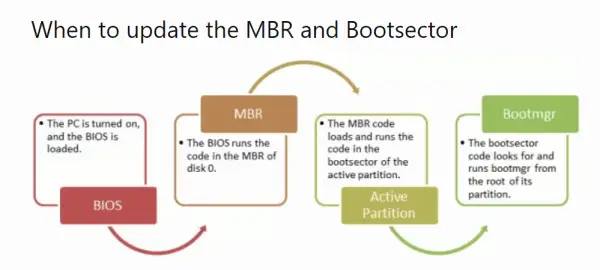
คุณสามารถใช้มัน" EasyBCD "ซอฟต์แวร์เขียน MBR และติดตั้ง bootloader ใหม่คุณสามารถใช้แท็บการปรับใช้ BCD บนซอฟต์แวร์สำหรับผู้ใช้คนเดียว นี่เป็นซอฟต์แวร์ฟรีคุณเพียงแค่ต้องลงทะเบียนสำหรับบริษัทและกลุ่มผู้ใช้ คุณอาจต้องซื้อ

วิธีที่ 4 – เครื่องมือสำหรับการเขียน MBRs
มีวิธีแก้ไขปัญหาอื่น ๆ เพื่อแก้ไขปัญหา bootmgr ใน Windows 10
- Easy Recovery Essentials – ซอฟต์แวร์นี้มีคุณสมบัติการซ่อมแซมอัตโนมัติมันจะแก้ไขข้อผิดพลาดที่เกี่ยวข้องกับดิสก์ พาร์ติชั่น bootloader ระบบไฟล์ และรีจิสตรี
- ซอฟต์แวร์แบ่งพาร์ติชัน EaseUS ฟรี – คุณต้องเลือกไดรเวอร์สำหรับบูตและคลิกสร้าง MBR ใหม่เลือกระบบปฏิบัติการ Windows 10 ที่จะซ่อมแซมคุณยังสามารถใช้ Windows Recovery Environment (WRE) Startup Repair ได้อีกด้วย
- ตัวช่วยสร้างพาร์ติชัน MiniTool - ซอฟต์แวร์รุ่น Pro และใหม่กว่ามีคุณสมบัติที่เรียกว่า Bootable Mediaสร้างซีดีหรือ USB ที่สามารถบู๊ตได้ และซ่อมแซม MBR ในฟังก์ชันที่มีให้
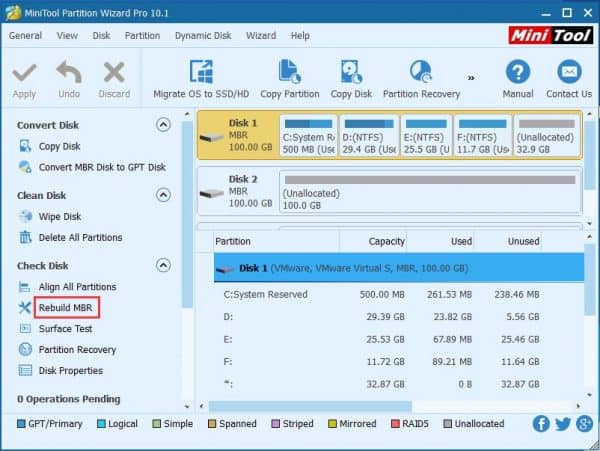
วิธีที่ 5 - ซ่อมแซม Windows Image หรือใช้ System Restore
คุณยังสามารถซ่อมแซมอิมเมจ Windows เพื่อคืนค่าความสมบูรณ์ของพีซีของคุณใช้สื่อการติดตั้ง ป้อนพร้อมท์คำสั่ง แล้วพิมพ์คำสั่งต่อไปนี้
- DISM/ออนไลน์/คลีนอิมเมจ/ฟื้นฟูสุขภาพ
หากคำสั่งข้างต้นใช้ไม่ได้ผล คุณสามารถใช้คำสั่งที่ระบุในภาพหน้าจอด้านล่าง

![[แก้ไข] Microsoft Store ไม่สามารถดาวน์โหลดแอปและเกม](https://oktechmasters.org/wp-content/uploads/2022/03/30606-Fix-Cant-Download-from-Microsoft-Store.jpg)
![[แก้ไขแล้ว] Microsoft Store ไม่สามารถดาวน์โหลดและติดตั้งแอพได้](https://oktechmasters.org/wp-content/uploads/2022/03/30555-Fix-Microsoft-Store-Not-Installing-Apps.jpg)

